如何在 Windows PC 上免費無限制地升級影像
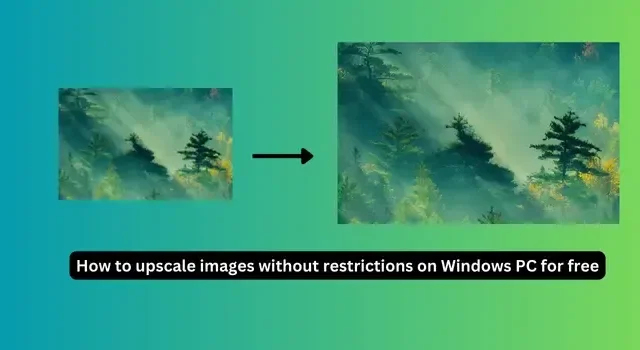
時代變了。曾經被認為是高品質的圖像現在被認為是低品質的。有時,我們最終會得到我們最喜歡的圖像的低解析度圖像。借助 AI 模型,現在可以輕鬆地在 Windows PC 上升級映像。本指南向您展示如何在 Windows PC 上免費無限制地升級映像。
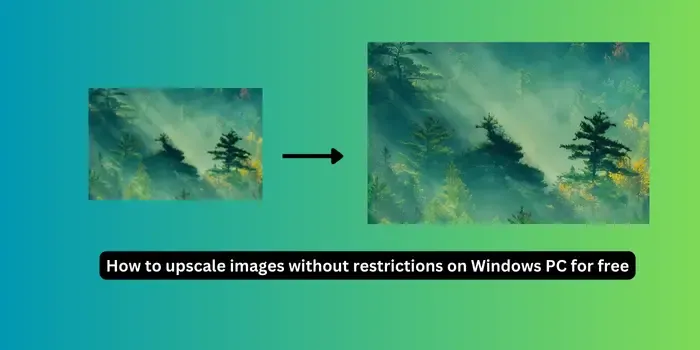
如何在 Windows PC 上免費無限制地升級影像
隨著人工智慧工具的出現,將低品質影像升級為高品質影像變得容易。您可以使用下列工具在 Windows PC 上升級映像。
- 厄普斯卡伊爾
- 伊拉里亞升級者
- 超影像
讓我們深入了解每個工具並了解如何免費使用它們。
1] 厄斯卡伊爾
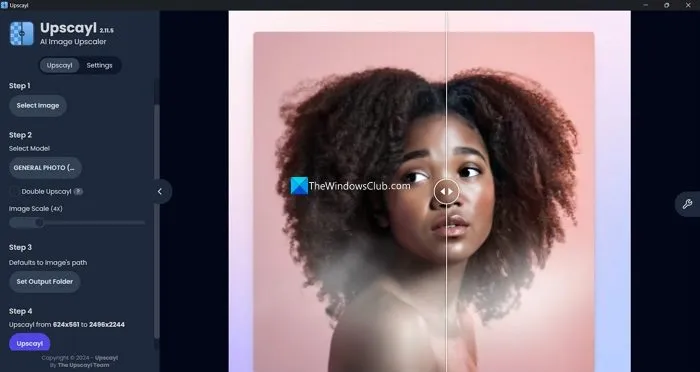
Upscayl是Windows PC上免費使用的AI影像升級程式。您需要從GitHub或Upscayl網站下載程式並將其安裝在您的 PC 上才能使用。請記住,您需要穩定的網路連線才能使用模型來升級 Upscayl 程式上的影像。
若要使用 Upscayl 程式在 Windows PC 上升級映像,
- 打開Upscayl程式
- 點擊“選擇圖像”按鈕並選擇要升級的圖像。如果您想一次升級多個影像,請切換「選擇影像」按鈕上方「批次升級」旁邊的按鈕。
- 根據您要放大的圖像選擇模型。 Upscayl 計劃中有六種人工智慧高檔模型。每個模型在放大影像中都會產生一些差異。General Photo (Real-ESRGAN)模型是一種常見的模型,可升級各種影像。如果您不熟悉放大圖像,那麼此模型很好。如果您優先考慮速度而不是圖像質量,則General Photo (Fast Real-ESRGAN)模型會很好。如果您的影像在放大時需要保留更多細節和顏色,那麼選擇General Photo (Remacri)模型是理想的選擇,因為它可以保留影像中的細節和顏色。如果您想快速升級影像且不損失質量,則需要選擇常規照片(Ultramix Balanced)。為了使影像在放大後看起來清晰,通用照片 (Ultrasharp)模型會有所幫助。數位藝術模型比其他模型更適合高檔數位藝術和插圖。
- 選擇放大模型後,您需要滑動影像比例欄以獲得所需的尺寸,例如2x、4x等。
- 然後,透過點擊“設定輸出資料夾”按鈕選擇輸出資料夾。
- 現在,點擊Upscayl並等待升級過程完成。這取決於您的系統配置、影像模型、品質以及您選擇升級的影像數量。該過程完成後,影像將自動保存在輸出資料夾中。
2]伊拉里亞升級者
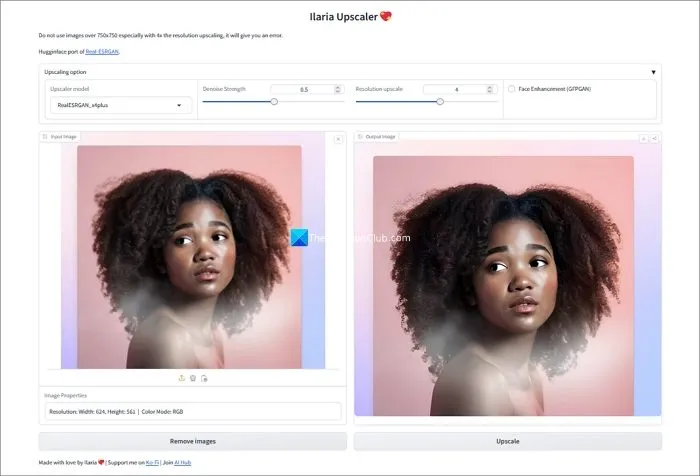
Ilaria Upscaler 是一款基於網路的 AI 影像升級工具,所有經過驗證的升級機型均免費提供。要在 Windows PC 上使用 Ilaria Upscaler,
- 造訪Ilaria Upscaler 的網站,然後在「輸入圖像」部分上傳或拖曳您的圖像。請勿上傳大於750×750解析度的圖片,以免發生錯誤。
- 從升級選項下的可用型號中選擇更高檔的型號。除了 RealESRGAN_x4plus_anime_6B 之外,它們都進行相同的升級,因為它專門擅長升級動漫圖像。要了解每個模型及其工作原理,您可以嘗試每個模型並比較它與放大影像的差異。
- 從選項中選擇「降噪強度」、「解析度升級」 。如果您想增強臉部和細節,請檢查臉部增強 (GFPGAN)旁邊的按鈕。
- 然後,點擊“放大”開始放大圖像。在「輸出影像」部分中,按一下「下載」圖示以儲存升級後的影像。
3]超級影像
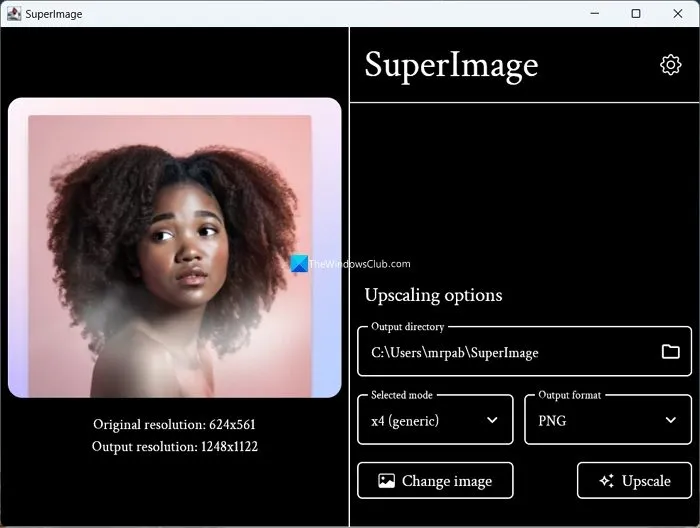
SuperImage 是一款簡單易用的桌面應用程序,用於升級映像。它沒有任何型號可供選擇。它們只是改變分辨率的基本模式。要在 Windows PC 上使用 SuperImage 工具,
- 從SuperImage網站下載 SuperImage 程序
- 解壓縮 Zip 檔案並開啟 SuperImage 便攜式應用程式。
- 選擇要升級的影像,然後選擇輸出資料夾、升級模式(例如 x4、x16 等)以及輸出格式。然後,點擊“放大”以放大圖像。
如何免費增強照片?
您可以使用 Upscayl、SuperImage 或 Ilaria Upscaler 工具在 Windows 11/10 PC 上免費增強或升級低品質影像。這些工具不需要註冊或訂閱。與上面提到的工具不同,其他基於網路的工具僅適用於註冊,並為您提供一些積分以透過有限的選項升級影像。
適用於 Windows 的最佳映像升級程式是什麼?
Windows 上用於升級映像的工具非常豐富。其中大多數都是基於網路的,透過訂閱模式使用它們來升級圖像。要在 Windows 上免費升級映像而不影響品質並支付訂閱費用,您可以使用 Upscayl、Ilaria Upscaler 或 SuperImage 工具。他們甚至不需要註冊。



發佈留言